[Update] Surface Dock und Surface – WLAN- und LAN-Verbindung

Mit der Einführung des Surface Pro 4 und des Surface Book wurde auch die Surface Dock vorgestellt. Sie bietet neben der Ladefunktion für die Geräte einige unterschiedliche Anschlüsse, z.B. verschiedene USB-Ports und Netzwerkanschluss. Wird eine Surface eingesteckt gibt, bzw. gab es immer mal Probleme mit der Netzwerkverbindung und dem Wechsel zwischen WLAN und Ethernet. Hier sind einige Lösungsvorschläge.
Das Surface Dock wird über den universalen Snap-In-Stecker des Surface mit dem Gerät verbunden. Es bietet die folgenden Anschlüsse:
- 2 x Mini Display Port
- 4 x USB 3.0 Port
- Gigabit-Ethernet
- Audioausgang
- Kensington Lock
und wird mit einem 95 W Netzteil geliefert. Aktuell wird sie im Microsoft Store für €229,99,- angeboten. Bei Amazon ist sie derzeit für € 162,95 erhältlich.
Wer etwas mehr über die Dock lesen und wissen will kann das hier tun:
| Surface Dock |  |
In den letzten Monaten hatten wir immer wieder Fragen zu den möglichen Netzwerkverbindungen und wann diese wie (nicht) funktionieren. Herausgestellt haben sich dabei zwei Muster von Fehlersituationen:
- Am Surface Dock ist ein Ethernet-Kabel eingesteckt, das Surface behält aber die Netzwerkverbindung per WLAN bei, obwohl auf Ethernet gewechselt werden sollte bzw. müsste.
- Am Surface Dock ist kein Ethernet-Kabel eingesteckt, das Surface trennt die WLAN Verbindung, kann aber über Ethernet natürlich keine Verbindung aufbauen.
Es gibt viele Ursachen für so ein Verhalten, was im einzelnen der tatsächliche Grund ist, kann ich euch auch nicht sagen. Es gibt aber einige Tipps, mit denen ihr das Problem eventuell loswerdet.
Surface Dock updaten
Auch für die Surface Dock gibt es eine Aktualisierung. Die sollte auf jeden Fall durchgeführt werden. Mit den Surface Dock Updater ist das eine Sache von ein paar Minuten. So geht’s:
Anleitung Surface Dock updaten
Windows Updates installieren
Ein Feedback erreicht mich, dass das Verhalten seit dem Security-RollUp 10/2016 behoben war. Also das übliche: erstmal Windows auf den aktuellen Stand bringen. Windows Updates so lange aufrufen bis nichts Neues mehr gefunden wird.
USB – Geräte, die großen Unbekannten
Oft schließt man an die Dock ja eine Tastatur und Maus per USB an. Genau das ist ja auch der Sinn des Dock. Schließt bitte die Geräte mal an einem anderen Port an, ggf. mal die Ports auf der anderen Seite der Dock verwenden und dann prüfen, ob es geht.
Für Festplatten verwendet hochwertige, abgeschirmte Kabel, die USB 3.0 unterstützen.
Bei der Recherche zu dem Thema bin ich auch auf diesen Artikel gestoßen, der Bezug nimmt auf einen Artikel von Intel aus dem Jahr 2012. Dort wird erklärt, dass es bei USB 3.0 immer wieder zu WLAN-Verbindungsproblemen kommen kann. Auch dort wird die Verwendung hochwertige, abgeschirmter Kabel geraten.
Bei angeschlossenen Druckern versucht bitte mal die folgenden Punkte:
- Surface runterfahren
- Drucker ausstecken
- Strom des Dock trennen
- Den Drucker an den USB anschließen
- Drucker Strom an
- Docking Station Strom an
- Surface starten
- WLAN funktioniert
Externer Bildschirm
Häufig wird von einer Kombination der WLAN Verbindung und dem Anschluss externer Monitore berichtet. Zuerst mal das gleiche Thema wie bei USB. Hochwertige Kabel verwenden. Hinzu kommt die Empfehlung bei Verwendung eines Monitoradapters immer aktive Varianten zu verwenden. Hier hat Microsoft selbst einen im Programm. Es gibt zwar günstigere als den Originalen, aber mit dem habt ihr die besten Chancen, dass der Bildschirm funktioniert und die anderen Komponenten nicht stört.
Ein Versuch ist auch der nachfolgende Lösungsweg wert, der von einem User im Microsoft Forum gepostet wurde:
- Den Monitor vom Surface Dock abstecken. Das Surface 4 Pro vom Dock trennen
- Surface ohne Anschluss an das Dock starten
- Im Geräte-Manager unter “Systemgeräte” den Treiber “Surface Dock Firmware Update” deinstallieren
- Das Surface per Hardreset neu starten: Auf dem Surface die “Lautstärke +” Taste und die “Ein- Ausschalttaste” solange gemeinsam gedrückt halten bis sich das Surface abgeschaltet hat
- Surface ans Dock anschließen und starten
- Windows Updates installieren. Erst jetzt den Monitor am Surface Dock anstecken
Anschlusskabel
Konnte ich mir zwar nicht vorstellen, aber folgende Rückmeldung habe ich gelesen: in einem Fall hat es bei einem Surface Pro 4 geholfen die Richtung, mit der der Snap-in-Stecker ins Surface gesteckt wird, zu variieren:
- Snap-in-Stecker Kabeleinführung am Stecker von oben, Leuchtdiode unten: WLAN Verbindung unterbrochen
- Snap-in-Stecker Kabeleinführung am Stecker von unten, Leuchtdiode oben: WLAN Verbindung funktioniert
WLAN Funkkanal bei Fritzboxen
Ja, unsere lieben Fritzboxen und die WLAN Treiber für das Surface. Was haben wir da in der Vergangenheit schon berichten können. Firmwareupdates der Fritzboxen, neue Marvel Treiber, Einstellungen in den Treibern usw.
Schaut doch mal ob die Änderung des Funkkanals in den Einstellungen der Fritzbox eine Veränderung bringt. Stellt einen anderen Kanal ein und startet das Surface außerhalb der Dock einmal neu. Verbindet die Dock dann und mit viel Glück bleibt die WLAN Verbindung erhalten. Das natürlich nur, wenn ihr kein Ethernet-Kabel dran habt. Ist eines angeschlossen sollte die Verbindung automatisch auf das Kabel wechseln.
Eventuell könnt ihr auch die Funkfrequenz auf 2,4 oder 5,0 GHz fest einstellen (geht über den Treiber oder über die Fritzbox). Im letzten Fall beachtet bitte dabei , dass ihr vielleicht auch noch andere Geräte im WLAN habt, die das nicht so toll finden, wenn eine Frequenz der FritzBox fehlt.
Netzwerkgeschwindigkeit bei Nutzung des Ethernetports
Je nach verwendetem Switch könnte es helfen, die Netzwerkgeschwindigkeit umzustellen. Grundsätzlich am einfachsten ist es, wenn man sowohl am Switch als auch am Endgerät die Geschwindigkeit und den Duplexmode auf “automatisch” einstellt. Differieren die Einstellungen kann es zu gefühlten Unterbrechungen oder Verlangsamungen kommen.
Einstellungen
Im englischsprachigen Forum, leider habe ich den Link nicht verfügbar, habe ich noch über zwei Einstellungen gelesen, die Abhilfe schaffen und die wie folgt erreicht werden
- Systemsteuerung öffnen
- ins Netzwerk- und Freigabecenter wechseln
- Adaptereinstellungen ändern
- den Ethernetadapter mit Rechtsklick -> Einstellungen ändern
- Konfigurieren anklicken
- Tab Erweitert
Dort die die zwei Einstellungen
- Energy Efficient Ethernet
- Selective Suspend
auf auf Disabled setzen.
Der Stecker
Der Snap-Stecker der die Dock mit dem Surface verbindet ist eigentlich Richtungsneutral. In einem Fall hatte ein User berichtet, dass bei ihm alles funktionierte, wenn er den Stecker in die eine Richtung einsteckte. Andersherum eingesteckt kam es immer wieder zu Abbrück der LAN-Verbindung. Ein Defekt am Kabel bzw. Stecker lies sich nicht vollständig ausschließen.
MTU Size
In einem Artikel des Microsoft Answer Forum beschreibt ein Nutzer einen Workaround für langsame Netzwerkgeschwindigkeit. Er setzt die maximale Paketgröße (MTU-Size) für die Pakete der Datenübertragung herunter. Die einzelnen Schritt dazu sind dort erklärt.
Ist doch was defekt?
Am Ende kann man natürlich nicht ausschließen, dann irgendwas am Dock kaputt ist. Ein Wackelkontakt am Surface Dock Stecker oder an der Snap-In-Buchse könnte eine Ursache sein, manchmal kann man durch leichtes Drücker auf das Surface an der Stelle der Buchse so was herausfinden.
Tauscht die Dock bitte über den Händler um, bei dem ihr sie gekauft habt. Wenn ihr die Punkte hier alle beachtet und ausprobiert habt, kann meiner Meinung nach kein Händler sagen, dass es ein Bedienungsproblem ist.
Wenn euch einer der Tipps geholfen habt, oder ihr noch einen habt, der euch geholfen hat, schreibt bitte einen Kommentar.
[affilinet_performance_ad size=468×60]
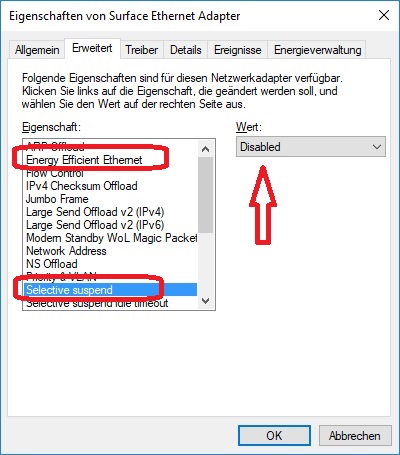






Hallo,
ich habe immer noch das Problem mit der Netzwerktrennung (LAN) des Surface Books an der Dock.
Bei Datenbankverbindungen mit dem Gerät ist das eine Katastrophe da mir ständig die Datenbank wegfliegt.
Ein Update der Dock, deaktivieren der Energieoptionen usw. haben nichts gebracht.
Der Versuch auf 100MBit, wie es in einigen Foren beschrieben ist, ist keine Option da sehr viele Daten verarbeitet werden müssen.
Dieses ohne Gbit zu machen ist nicht möglich.
Was kann ich sonst noch versuchen?
Kann das überhaupt abgestellt werden?
Was sagt Microsoft dazu?
So ist das Surface in einem Unternehmen nicht brauchbar.
Was kann ich machen?
Dietmar Eilhard